苹果手机月亮怎么隐藏
更新时间:2024-01-09 17:17:35来源:汉宝游戏浏览量:
在iPhone苹果手机的右上角,我们经常会看到一个小月亮图标,这个图标代表了手机的勿扰模式,即当我们开启勿扰模式时,手机会屏蔽来电、短信等通知,以确保我们在休息或专注工作时不会受到打扰。有时候我们可能并不需要勿扰模式,或者希望隐藏这个月亮图标,那么该如何操作呢?本文将为大家介绍如何取消iPhone苹果手机右上角月亮图标的显示,让我们一起来看看吧!
如何取消iphone苹果手机右上角月亮图标的显示
具体方法:
1.打开苹果手机可以系痛界面,然后在右上角电量图标旁边就可以看到一个月亮的图标,如图所示:
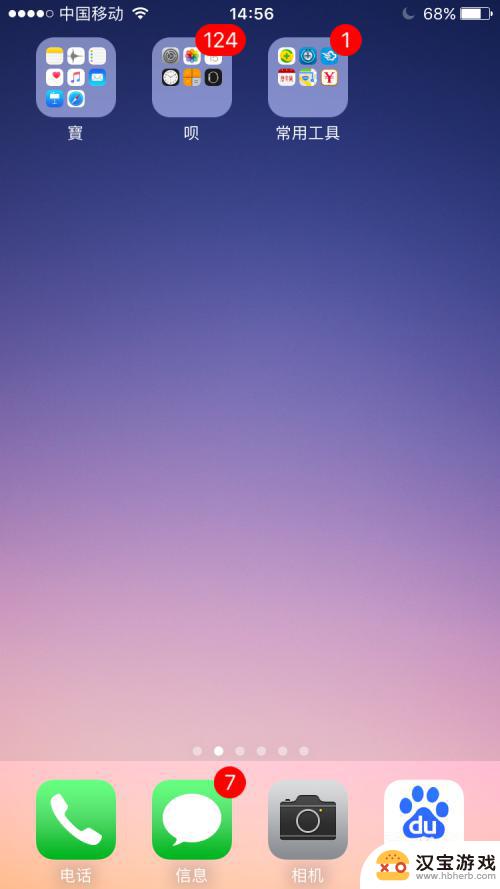
2.接下来点开手机的设置图标,然后点击进入,如图所示:
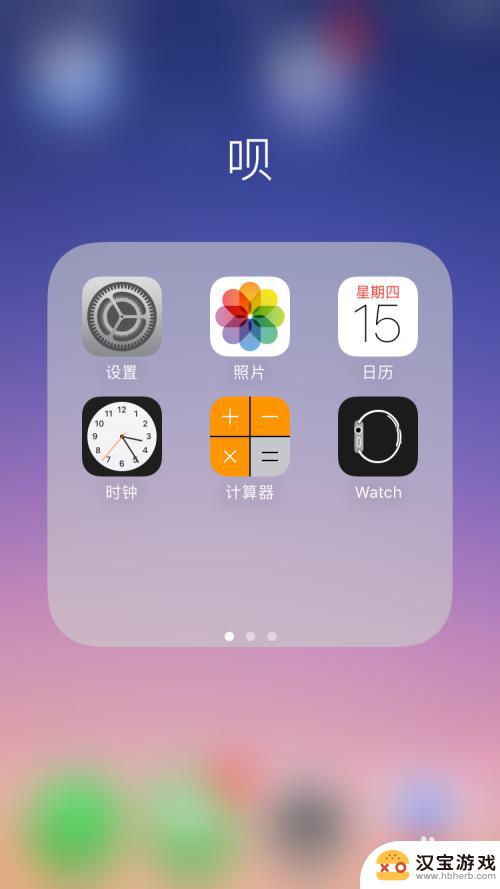
3.进入到手机设置界面后,在其列表选项中找到勿扰模式选项,然后点击进入,如图所示:
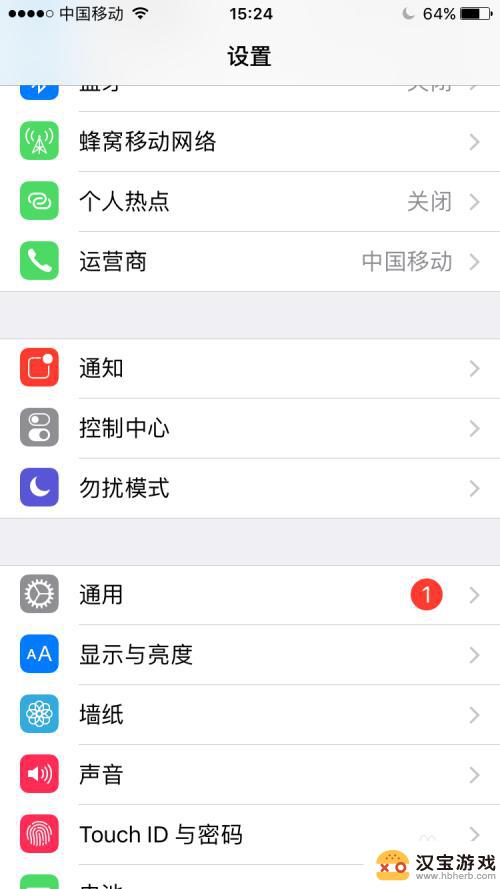
4.进入到勿扰模式的设置界面,第一选项就是手动。在其后边有个开关,此时处于打开的状态,也就是月亮图标开启的状态,在选项下边有一些说明,月亮图标就是勿扰模式,整个手机处于静音的状态。
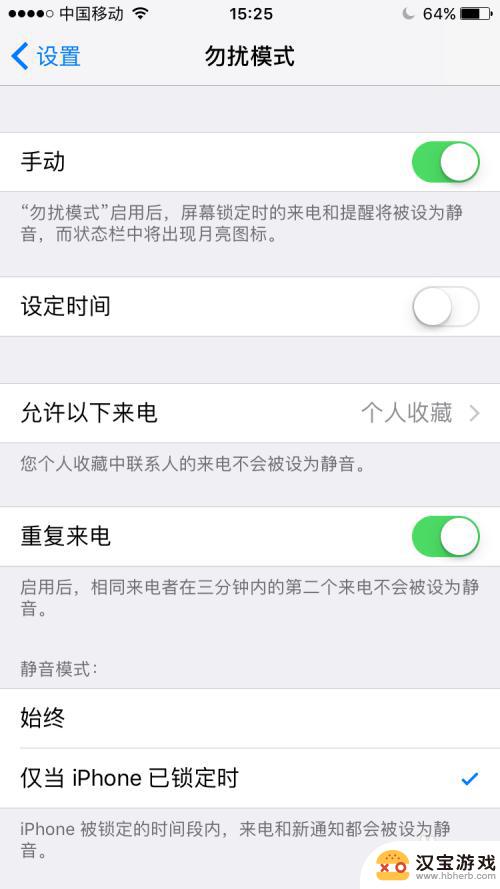
5.接下来将其后边的开关关闭,也就是成灰色的状态。此时也就关闭了月亮图标,也就是关闭了勿扰模式。
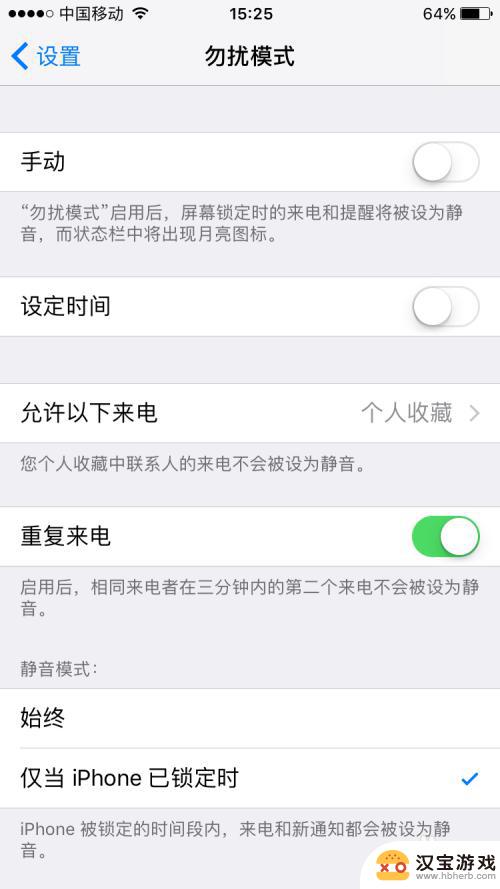
6.接着关闭设置的界面,回到苹果系统的主界面。在右上角就看不到月亮图标了,到这里大家都明白月亮图标怎么设置了吧。
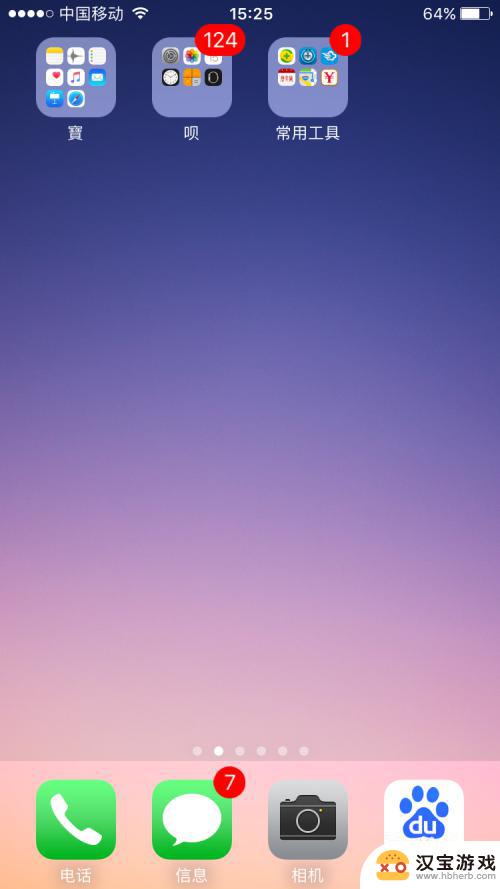
以上是关于如何隐藏苹果手机月亮的全部内容,需要的用户可以按照以上步骤进行操作,希望对大家有所帮助。
- 上一篇: 手机怎么禁止消息提示
- 下一篇: 内地手机怎么打台湾电话
热门教程
最新手机软件
- 1
- 2
- 3
- 4
- 5
- 6
- 7
- 8
- 9
- 10
















